Ночь на озере в Фотошоп
Ночь на озере в Фотошоп
Сложность урока: Средний
В этом уроке мы превратим дневную фотографию озера в красивую ночную картину.
Материалы для урока:
Конечный результат:

Шаг 1
Для урока нам потребуется фотография озера, которая есть в архиве

Откройте её в Фотошопе и инструментом Быстрое выделение  (Quick Selection Tool) (W) выделите всё, кроме неба и облаков.
(Quick Selection Tool) (W) выделите всё, кроме неба и облаков.

Перейдите в меню Выделение > Уточнить край (Edit > Refine Edge) и почистите края деревьев. Как закончите, установите Выход (Output To) на Новый слой со слой-маской (New Layer with Layer Mask) и нажмите ОК.
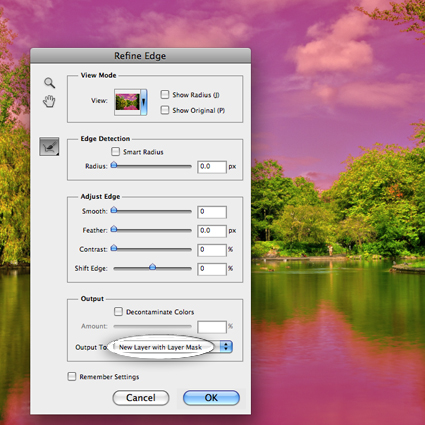
Шаг 2
Кликните правой кнопкой мыши на маске и выберите пункт Выключить слой-маску (Disable Layer Mask). Затем создайте корректирующий слой Яркость/Контрастность (Brightness/Contrast). Мы настроим его позже.

Кликните на маске корректирующего слоя и перейдите в меню Изображение > Внешний канал (Image > Apply Image). Установите Слой (Layer) на «Background Copy», а Канал (Channel) – на Слой-маска (Layer Mask).
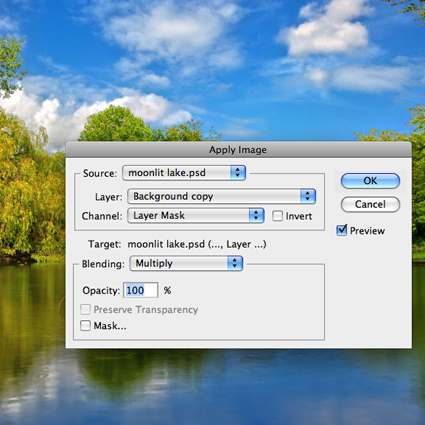
Перейдите к настройкам корректирующего слоя и введите значения, показанные ниже.
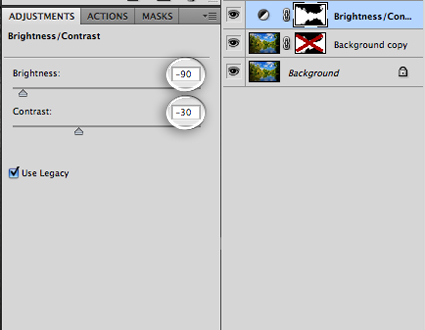
Результат:

Шаг 3
Теперь мы добавим на изображение глубокий синий оттенок. Создайте корректирующий слой Цветовой баланс (Color Balance).
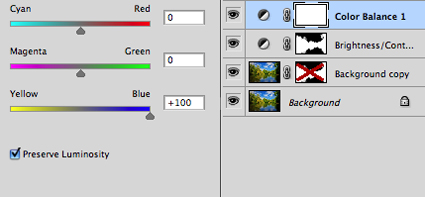

Шаг 4
Создайте корректирующий слой Цветовой тон/Насыщенность (Hue/Saturation):


Шаг 5
Теперь создадим луну. Создайте новый слой (Ctrl + Shift + Alt + N) и инструментом Эллипс  (Ellipse Tool) (U) создайте белый круг.
(Ellipse Tool) (U) создайте белый круг.
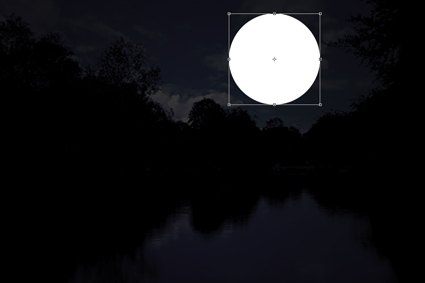
Создайте копию слоя с кругом (Ctrl + J), кликните на ней правой кнопкой мыши и выберите пункт Растрировать слой (Rasterize Layer).
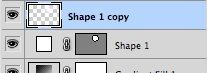
Примените фильтр Размытие по Гауссу (Фильтр > Размытие > Размытие по Гауссу) (Filter > Blur > Gaussian Blur) со значением 100 пикселей. Из белого круга получится мягкое свечение вокруг луны.

Добавьте маску размытому слою. С её помощью мы скроем свечение, которое перекрывает деревья.

Кликните на маске и перейдите в меню Изображение > Внешний канал (Image > Apply Image). Настройте, как показано ниже.
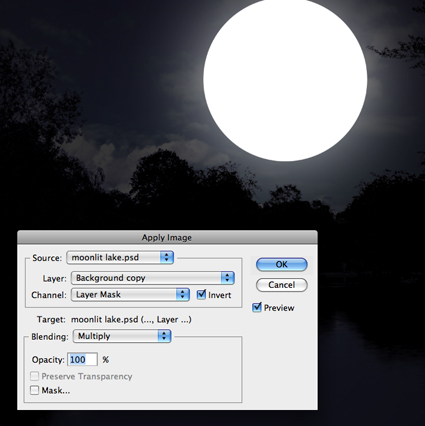
Откройте изображение луны, выделите её инструментом Овальная область  (Elliptical Marquee Tool) (M) и перенесите в наш документ.
(Elliptical Marquee Tool) (M) и перенесите в наш документ.
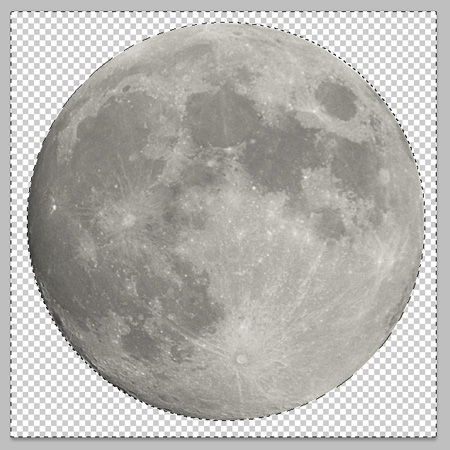
Уменьшите луну инструментом Свободное трансформирование (Ctrl + T), чтобы она соответствовала размеру белого круга.
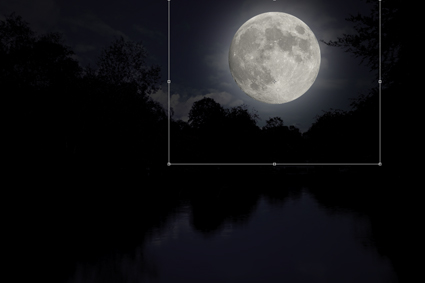
Кликните дважды на слое луны, чтобы открыть окно стилей. Примените следующие стили:
Внешнее свечение (Outer Glow):

Наложение градиента (Gradient Overlay):

Луна готова, но нужно создать её отражение на воде.

Шаг 6
Создайте копию слоя луны (Ctrl + J) и отразите её по вертикали (Редактирование > Трансформирование > Отразить по вертикали / Edit > Transform > Flip Vertical). Опустите копию на воду.

Выберите все слои и объедините их в группу (Ctrl + G). Создайте копию группы и растрируйте её (Ctrl + E).
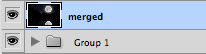
Создайте выделение вокруг нижней луны инструментом Овальная область  (Elliptical Marquee Tool) (M), инвертируйте его (Ctrl + Shift + I) и на слое «merged» нажмите Delete.
(Elliptical Marquee Tool) (M), инвертируйте его (Ctrl + Shift + I) и на слое «merged» нажмите Delete.
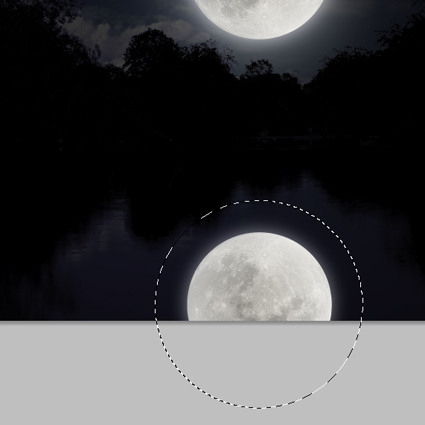
Выберите слой копии луны внутри группы и скройте его (кликните на иконке глаза).

Снова вернитесь на слой «merged» и перейдите в галерею фильтров (Фильтр > Галерея фильтров / Filter > Filter Gallery). Выберите фильтр Стекло (Glass) в категории Искажение (Distort).
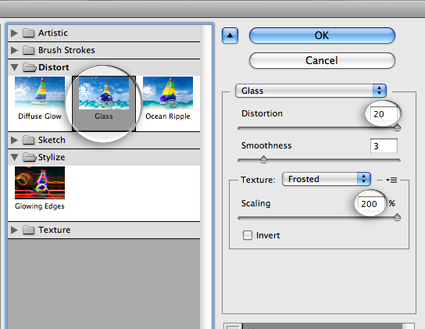
В результате у нас получится такая текстура:
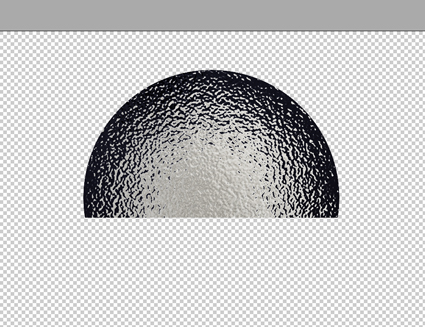
Примените к слою «merged» фильтр Размытие в движении (Фильтр > Размытие > Размытие в движении) (Filter > Blur > Motion Blur) со значением 100 пикселей.
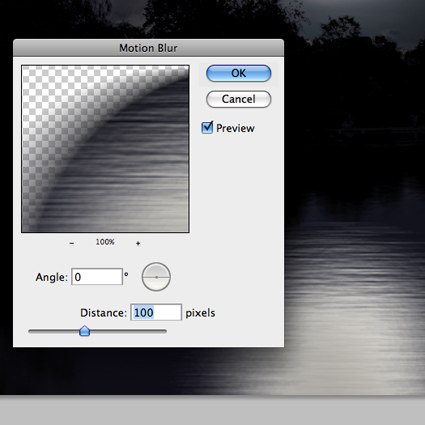
Переименуйте слой «merged» в «moon reflection» и создайте для него корректирующий слой Яркость/Контрастность (Brightness/Contrast) с обтравочной маской (Ctrl + Alt + G).
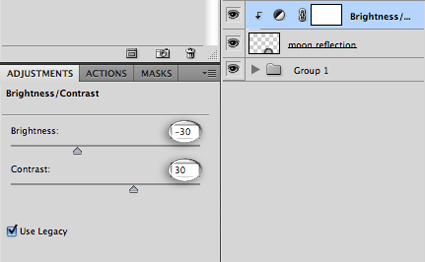
Отражение готово, теперь займёмся звёздами.

Шаг 7
Создайте новый слой поверх остальных. Выберите инструмент Кисть  (Brush Tool) (B) очень маленького размера и нарисуйте точки на небе. Размер точек не должен быть одинаковым.
(Brush Tool) (B) очень маленького размера и нарисуйте точки на небе. Размер точек не должен быть одинаковым.

Шаг 8
Теперь мы добавим туман над озером. Создайте новый слой, установите цвета по умолчанию (D) и примените фильтр Облака (Фильтр > Рендеринг > Облака / Filter > Render > Clouds). Создайте копию этого слоя (Ctrl + J) и скройте её.
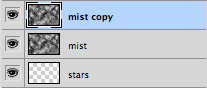
Вернитесь на оригинальный слой и инструментом Свободное трансформирование (Ctrl + T) сожмите облачную текстуру, как показано ниже.

Примените фильтр Размытие в движении (Фильтр > Размытие > Размытие в движении / Filter > Blur > Motion Blur) со значением 100 пикселей.

Установите Режим наложения на Осветление (Screen) и понизьте непрозрачность до 20%.
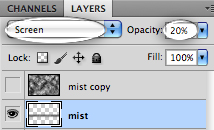
Включите скрытую копию облаков и измените её размер так, чтобы облака покрыли только водную поверхность. Примените к этому слою фильтр Размытие по Гауссу (Фильтр > Размытие > Размытие по Гауссу / Filter > Blur > Gaussian Blur) со значением 50 пикселей. Установите Режим наложения на Осветление (Screen) и понизьте непрозрачность до 10%.
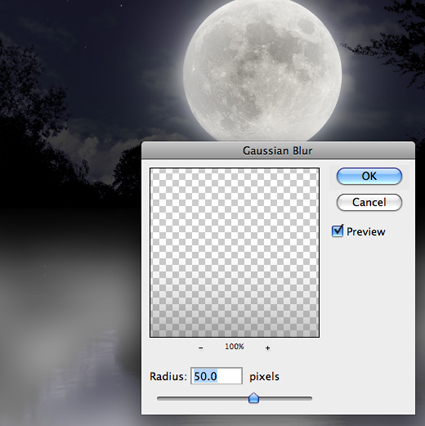
Шаг 9
В завершении урока создайте корректирующий слой Фотофильтр (Photo Filter). Выберите Глубокий синий (Deep Blue) цвет.

Конечный результат:

Автор: Matt
Источник: blog.designnocturne.com
Комментарии 14
СПАСИБО
Спасибо за перевод!
Спасибо
Спасибо)
спасибо
Спасибо за урок!
Спасибо !
спс за урок
Спасибо!
Спасибо за полезный урок! Много новых приемов узнала.
хоть я отошел немного от главной темы, но автору большое спасибо за урок!
Полезный урок. Как по волшебству из дня в ночь.
спасибо за урок
Спасибо за интересный урок!
спасибо за урок:)
Ну вот что-то такое вышло, только я размытие брал с предыдущих уроков отражения объектов и собственной интуиции.
Спасибо за урок)))Было очень интересно
Тоже решила попробовать. Спасибо за урок)
Спасибо за урок, было интересно.
А вот и моя работа!
Интересный урок, спасибо)
Спасибо!
Спасибо, красивый урок!
Немного изменил сюжет.
Спасибо за урок!
Спасибо! Очень красивый и романтичный урок!
Спасибо за урок!!!
Получилось, только без отражения, так как нет озера.
Спасибо.
первая работа в Ps.
Спасибо за урок!